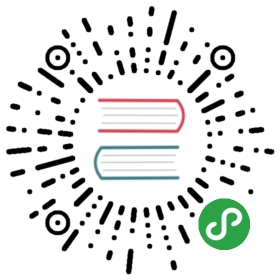ASP.NET Core 下的 EF Core 新数据库入门指南
在这个演练中,你将构建一个使用 Entity Framework Core 进行基础数据访问的 ASP.NET Core MVC 应用程序。你将使用迁移来从模型创建数据库。查看 其他资源 以了解更多的 Entity Framework Core 教程。
当前教程需要:
- 具有以下工作负载的 Visual Studio 2017 15.3:
- ASP.NET 和 Web 开发 (在 Web 或 Cloud 下)
- .NET Core 跨平台开发 (在 其他工具集 下 )
- .NET Core 2.0 SKD
提示
创建新项目
- 启动 Visual Studio
- 文件 > 新建 > 项目
- 从左侧菜单开始选择 已安装 > 模板 > Visual C# > .NET Core
- 选择 ASP.NET Core Web 应用程序 项目模板
- 输入项目名称 EFGetStarted.AspNetCore.NewDb 后点击 确定
- 在 新建 ASP.NET Core Web 应用程序 对话框中:
- 确保下拉选择了 .NET Core 和 ASP.NET Core 2.0
- 选择 Web 应用程序(模型视图控制器) 项目模板
- 确保已 更改身份认证 为 不进行身份认证
- 点击 确定
警告
如果你 更改身份认证 为 个人用户账户,那么模板引擎会将对应的 Entity Framework Core 模型添加到你项目的
Models\IdentityModel.cs中。通过你将在该演练中学到的技术,你可以选择添加一个新的模型,或者将你的实体类添加到生成的模型中。
安装 Entity Framework
根据你的目标数据库提供程序安装相应的程序包。当前演练使用的是 SQL Server。查看 数据库提供程序 可获得可用提供程序的列表。
- 工具 > NuGet 包管理器 > 程序包管理控制台
- 运行
Install-Package Microsoft.EntityFrameworkCore.SqlServer
我们将使用一些 Entity Framework 工具来从你的 EF Core 模型生成数据库。所以我们还要安装工具包:
- 运行
Install-Package Microsoft.EntityFrameworkCore.Tools
我们稍后将使用一些 ASP.NET Core 基架工具来创建控制器和视图。所以我们还要安装以下设计工具包:
- 运行
Install-Package Microsoft.VisualStudio.Web.CodeGeneration.Design
创建模型
定义构成你的模型的上下文和实体类型:
- 右键 Models 文件夹并选择 添加 > 类.
- 输入名称 Model.cs 然后点击 确定
- 使用以下代码替换类文件中的内容:
using Microsoft.EntityFrameworkCore;using System.Collections.Generic;namespace EFGetStarted.AspNetCore.NewDb.Models{public class BloggingContext : DbContext{public BloggingContext(DbContextOptions<BloggingContext> options): base(options){ }public DbSet<Blog> Blogs { get; set; }public DbSet<Post> Posts { get; set; }}public class Blog{public int BlogId { get; set; }public string Url { get; set; }public List<Post> Posts { get; set; }}public class Post{public int PostId { get; set; }public string Title { get; set; }public string Content { get; set; }public int BlogId { get; set; }public Blog Blog { get; set; }}}
提示
在真实的应用程序里面你会将每个类型放到独立的文件中。为了简单起见,我们将当前课程中的所有代码都放到单一的文件中。
将上下文注册到依赖注入
服务(比如 BloggingContext)将在应用程序启动时注册到依赖注入,之后需要使用这些服务的组件(比如 MVC 控制器)就可以通过构造方法参数或属性来获取需要的服务。
为了让我们的 MVC 控制器能够使用 BloggingContext,我们要将它注册为服务。
- 打开 Startup.cs
- 添加以下
using声明:
using EFGetStarted.AspNetCore.NewDb.Models;using Microsoft.EntityFrameworkCore;
添加 AddDbContext 方法以将 BloggingContext 注册为服务:
- 添加以下代码到 ConfigureServices` 方法中:
public void ConfigureServices(IServiceCollection services){services.AddMvc();var connection = @"Server=(localdb)\mssqllocaldb;Database=EFGetStarted.AspNetCore.NewDb;Trusted_Connection=True;";services.AddDbContext<BloggingContext>(options => options.UseSqlServer(connection));}
注意
真实的应用程序通常会将连接字符串放到配置文件中。为了简单起见,我们直接在代码中定义连接字符串。查看连接字符串可了解更多信息。
创建数据库
你已经有一个模型了,你可以使用迁移来创建数据库。
- 工具 > NuGet 包管理器 > 程序包管理控制台(PMC)
- 运行
Add-Migration InitialCreate以搭建一个迁移基架来为你的模型创建初始的表集合。如果输出错误无法将“add-migration”项识别为 cmdlet、函数、脚本文件或可运行程序的名称,请关闭和重新打开 Visual Studio 后再试一次。 - 运行
Update-Database以将新的迁移应用到数据库。该命令会在应用迁移之前创建数据库。
提示
如果你对你的模型做了进一步更改,可以使用
Add-Migration命令搭建新的基架来确保相应的模式能变更到数据库。一旦你签出了基架代码(并根据需要做了任何变更),可以使用Update-Database命令将变更应用到数据库。EF 在数据库使用
__EfMigrationHistory表来记录哪些迁移已经被应用到数据库。
创建控制器
接下来我们将启用项目中的 MVC 基架:
- 在解决方案资源管理器 中右键点击 Controllers 目录,选择 添加 > 控制器。
- 选择 MVC 依赖项 后点击 添加,然后选择 最小依赖项 后点击 添加
- 你可以
ScaffoldingReadMe.txt文件中的介绍
这样就启用了 MVC 基架。我们可以为 Blog 实体添加一个控制器了。
- 在解决方案资源管理器 中右键点击 Controllers 目录,选择 添加 > 控制器。
- 选择 视图使用 Entity Framework 的控制器,然后点击 添加。
- 将 模型类 设置为 Blog,数据上下文类 设置为 BloggingContext。
- 点击 添加
运行应用程序
按 F5 运行和测试应用程序。
- 将浏览器导航到
/Blogs - 点击 Create New 连接,可以创建一些博客实体,然后就可以测试 Details 和 Delete 连接了。